A idéia de dividir sua instalação do Ubuntuentre dois discos rígidos é um conceito que não é novo. A idéia geralmente surge daqueles que buscam espalhar uma instalação do Linux em diferentes discos rígidos, por vários motivos. Uma das principais razões pelas quais os usuários dividem o Ubuntu é compensar os pequenos tamanhos de unidades de estado sólido, por exemplo: quando você tem um SSD e uma unidade grande de 1 TB de 7200 RPM. Você quer se beneficiar das velocidades de ruptura de um SSD, mas percebe que é pequeno. É quando você percebe que também possui um grande segundo disco rígido. Com esse método, é possível dividir metade da instalação do Linux no SSD e a outra no RPM.
Neste tutorial, focaremos no Ubuntu, como oA ferramenta de instalação é a mais simples e fácil de entender quando se trata de dividir uma instalação. Dito isto, o conceito básico é facilmente reproduzível em muitos tipos de distribuições Linux (complexas e iniciantes).
Discos Rígidos e de Estado Sólido
Entenda que esse método não requer umaSSD. Acontece que os SSDs geralmente são caros quanto maiores eles ficam. Como resultado, muitos usuários de Linux encontram maneiras de "expandir o armazenamento" em suas máquinas. "Dividir" uma instalação é o método preferido. Quaisquer dois discos rígidos funcionarão com esse processo, assim como um disco rígido e uma unidade de estado sólido.
Nota: como os SSDs são mais rápidos, usaremos isso como / dev / sda. O disco rígido RPM deve ser / dev / sdb.
Preparação
Antes de instalar o Ubuntu, prepare suas unidadespara o processo de instalação. Certifique-se de que todos os dados nesses dois discos rígidos estejam em backup, pois tudo terá que ser excluído. A ferramenta de instalação personalizada do Ubuntu irá formatá-los para criar um novo sistema de arquivos.
Nota: é possível montar um sistema de arquivos existente em uso como uma segunda unidade, mas é recomendável que você inicie novamente com um novo sistema de arquivos por motivos de integridade da unidade.
Com as unidades preparadas, baixe o Ubuntu. Qualquer versão ou sabor do Ubuntu funcionará como a ferramenta de instalação que é importante aqui. Depois de baixado, acesse o site da Etcher e faça um disco ativo. Em seguida, use o BIOS do seu PC para carregá-lo.
Instalação
Enquanto você carrega o disco ativo do Ubuntu, uma saudaçãoA tela aparece com duas opções. Selecione a opção para "Instalar o Ubuntu". Clicar nesta opção iniciará o processo de pré-configuração. Esse processo envolve a seleção de várias opções para sua nova instalação. Leia, leia e marque as caixas para tudo o que você deseja em sua nova instalação.
Quando terminar, vá para a seção “InstalaçãoDigite ". Nesta seção, a única opção que importa é "Algo mais". Selecione esta opção e o botão "continuar" a ser levado para a seção de instalação personalizada.
O que se segue é a ferramenta de partição Ubuntu Ubiquity. Nesta janela, você precisará atribuir manualmente pontos de montagem para sua nova instalação.
Nota: Comece selecionando / dev / sda na ferramenta de layout da partição. Se não houver um sistema de arquivos, clique em "Nova tabela de partições" para criar uma nova. Faça o mesmo com a segunda unidade (/ dev / sdb)
Instruções BIOS / MBR
O layout da partição do BIOS / MBR é muito simples, pois não há necessidade de uma partição de inicialização especial. O primeiro passo é criar a unidade "raiz". Selecione o espaço livre em / dev / sda, e clique + para criar uma nova partição. Multiplique 1024 vezes para converter MB para GB.
Por exemplo: todo / dev / sda disco rígido é de 14 GB. Gostaria de criar uma partição raiz de 12 GB, por isso: 1024 x 12 e obter 12288 MB.

Digite sua própria conversão na área "Tamanho:", clique em "ponto de montagem" e defina-o como /. Clique em OK para aceitar as alterações.
Em seguida, crie uma partição SWAP. Selecione "espaço livre", clique em +, procure "use as" e escolha "swap area".
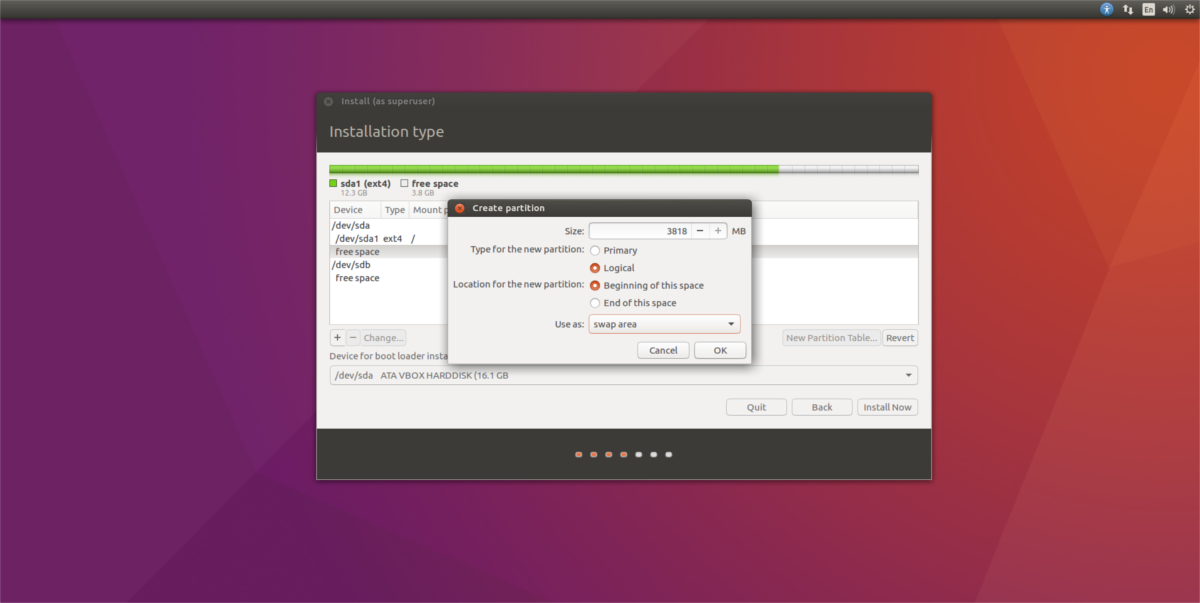
Nota: Se você usar um SSD, considere fortemente pular a partição / arquivo de troca, pois isso contribui para gravações excessivas.
Por fim, clique na seção "espaço livre" sob o / dev / sdb unidade, selecione o + assine e crie uma nova partição. Não se preocupe com a conversão, pois essa partição deve preencher todo o disco rígido. Encontre "ponto de montagem" e selecione /casa.
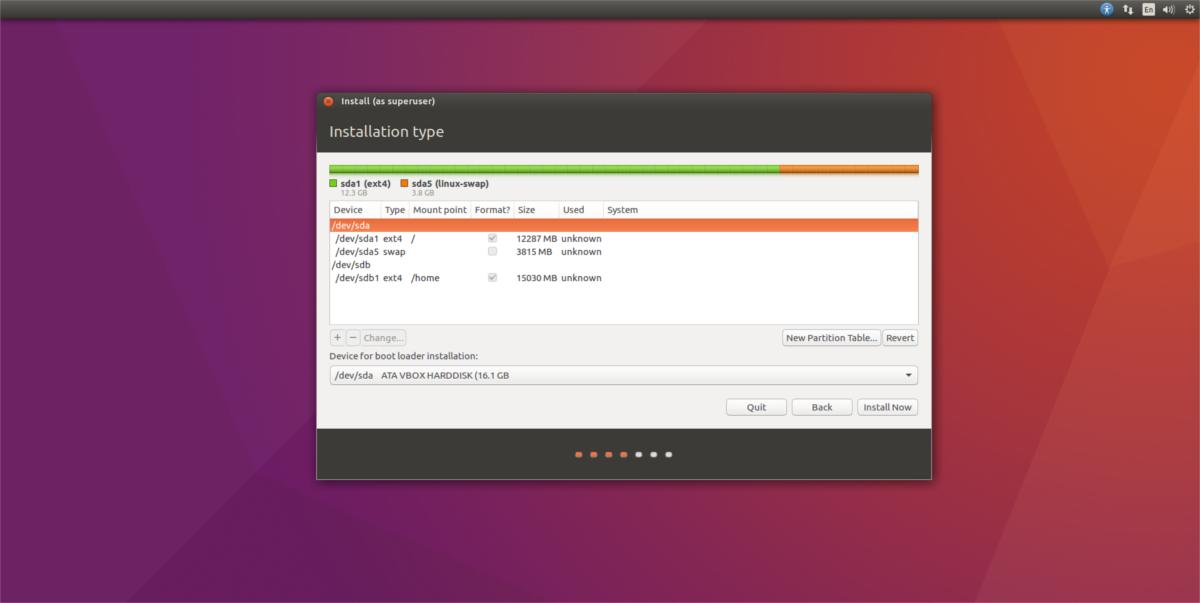
Depois que todas as três partições estiverem configuradas, clique no botão de instalação para finalizar o restante do processo de instalação do Ubuntu.
Instruções UEFI / GPT
As instruções para computadores UEFI são idênticas ao modo MBR / BIOS, com uma diferença: a partição de inicialização. Antes de fazer qualquer coisa, selecione "espaço livre" em / dev / sda e clique + para criar uma nova partição. Em tamanho para esta partição, insira 512 MB. Em seguida, selecione encontrar “usar como” e selecione a opção “Usar como partição do sistema EFI”.
Nota: o instalador arredondará 512 MB para 510 MB. Não se preocupe! Tudo está bem. Muitas vezes, o instalador do Ubuntu não reflete o número exato de usuários inseridos.
Quando a partição do sistema EFI é configurada no instalador, a parte mais difícil é concluída. A partir daqui, vá para as instruções acima e siga-as.
Perdido? Dê uma olhada na imagem abaixo. O layout da sua partição EFI para o Ubuntu será semelhante.
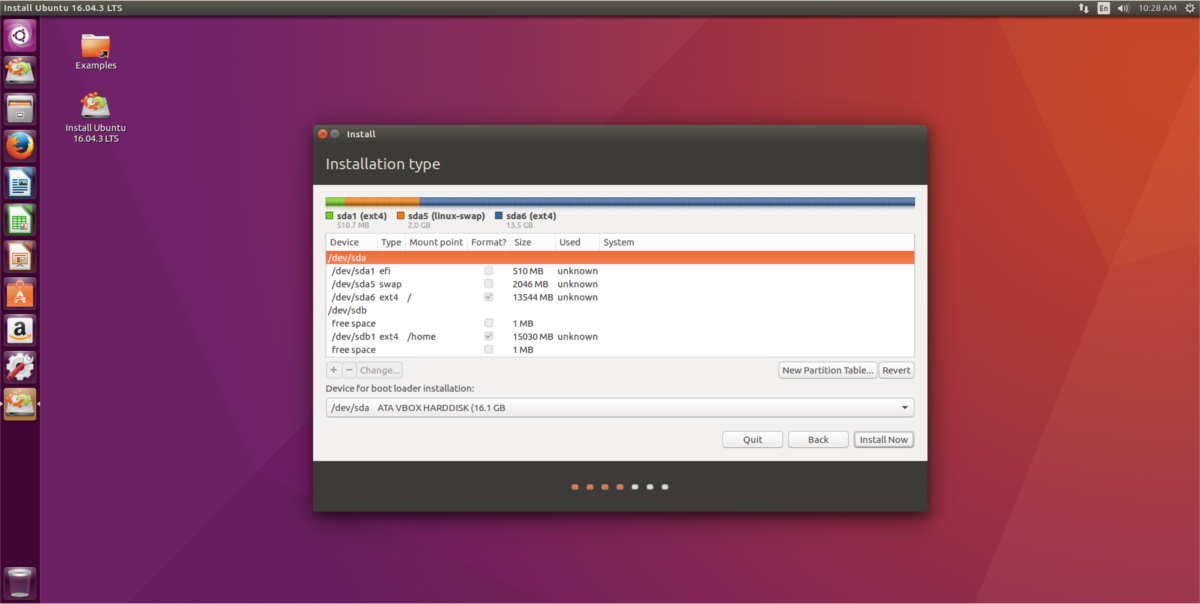













Comentários